WIX: Bagaimana cara menambahkan kod penjejakan klik dan kod konversi?
Tutorial ini sangat penting setelah anda berjaya membuat iklan CPA seperti banner, shopping, native dan banyak lagi. Jika tidak, anda tidak akan dapat mengesan konversi yang berjaya. Sila lengkapkan kedua-dua tutorial di bawah.
Bagaimana kod penjejakan klik dan kod konversi berfungsi?
a. Apabila bakal pelanggan mengklik iklan anda, mereka akan mengunjungi laman web anda dan melihat-lihat kandungan dan produk yang anda jual. Sistem IgniterAds akan merekodkan klik dan alamat IP mereka serta melalui cache.
b. Setelah mereka membeli barangan penjualan anda, kod konversi (yang dimasukkan dalam Wix Checkout anda) akan mengirimkan data ke sistem IgniterAds bahawa terdapat penjualan yang berjaya dan konversi 100% akan dicatat.
c. Sekiranya penjejakan klik direkodkan tetapi tidak ada pembelian, maka konversi tidak akan direkodkan.
Kod Penjejakan Klik
1. Dapatkan kod penjejakan klik anda terlebih dahulu melalui papan pemuka IgniterAds di bahagian MANAGE ADS. Kemudian, klik pada ikon pensil seperti yang ditunjukkan oleh anak panah merah yang kedua pada gambar di bawah.

2. Anda perlu menyalin kod penjejakan klik yang akan dimasukkan di halaman depan laman web anda. Untuk menyalin, klik ikon pensil seperti yang ditunjukkan oleh anak panah merah pada gambar di bawah.

3. Sekarang, log masuk ke papan pemuka Wix anda dan klik pada Dashboard yang terdapat di lajur kiri. Kemudian, klik butang Settings yang terletak di bawah.
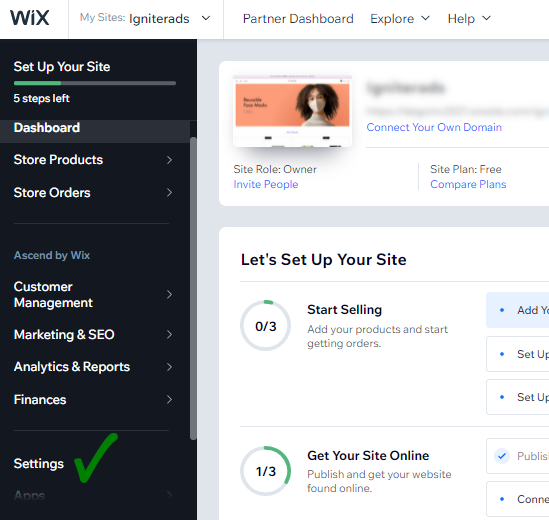
4. Tatal ke bawah. Cari Custom code dan klik. Tampal kod penjejakan klik yang telah anda salin di (2) di atas di bawah <head>. Anda perlu meletakkan kod penjejakan klik pada produk kedua di bawah kod penjejakan klik dari produk pertama. Dan kaedah yang sama untuk produk ketiga dan seterusnya. Untuk tutorial ini, terdapat dua iklan (atau dua produk yang berbeza) yang ingin kami jejak jumlah klik dan nombor baris yang terlibat adalah 5, 6, 7 dan 9, 10, 11 (nombor baris anda mungkin berbeza dan bukan sama dengan tutorial ini). Oleh itu, jika anda hanya mempunyai satu iklan (atau satu produk), hanya baris 5, 6, 7 yang terlibat.
Nota: Sekiranya anda mempunyai contohnya 15 iklan atau produk yang anda mahu jejak jumlah klik, 15 kod penjejakan klik tersebut perlu dimasukkan di bawah <head>.
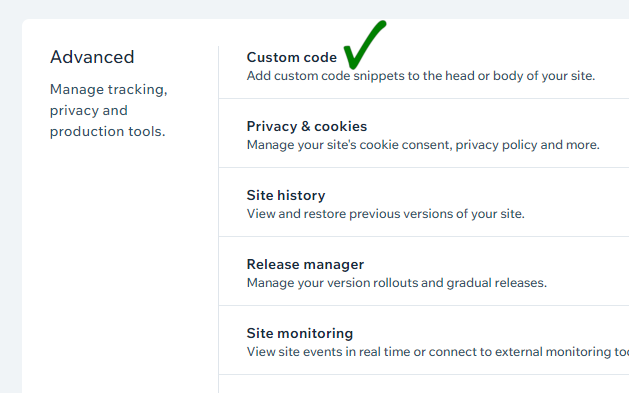
Kod Konversi
5. Ikuti langkah yang sama di (1) di atas. Kali ini hanya salin kod konversi sahaja.

6. Di lajur kiri, klik ikon seperti yang ditunjukkan dalam tangkapan skrin di bawah. Pilih Store Pages dan klik Thank You Page.

7. Sekali lagi di lajur kiri, klik ikon “+” seperti yang ditunjukkan dalam tangkapan skrin di bawah. Pilih Embed, kemudian Custom Embeds. Tambahkan Embed a Widget ke laman Thank You.
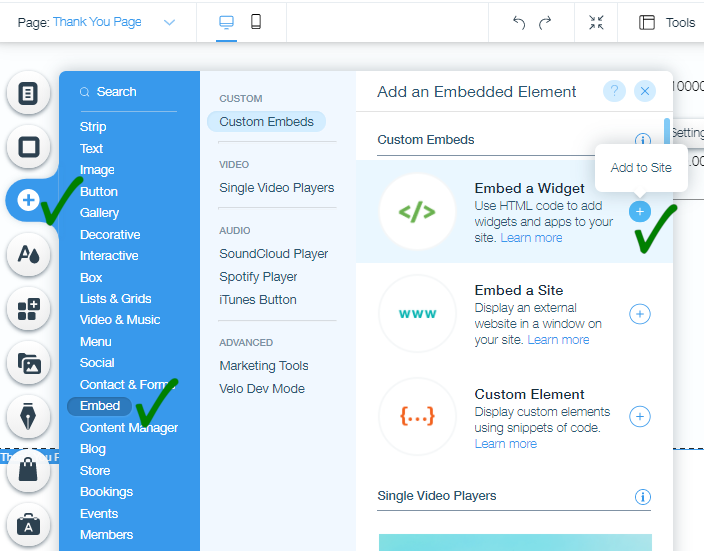
8. Klik butang Enter Code.
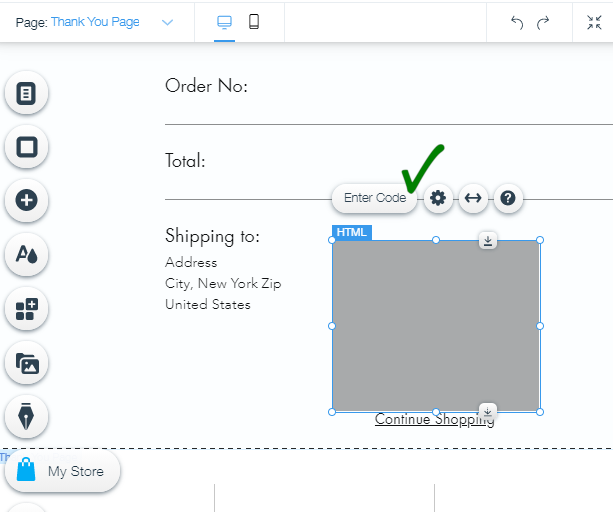
9. Tampal kod konversi pada langkah (5) di atas ke dalam ruangan teks “Add your code here (HTTPS only)“. Pastikan untuk memilih Code dan bukannya Website Address. Untuk menyimpan tetapan, klik butang Update.
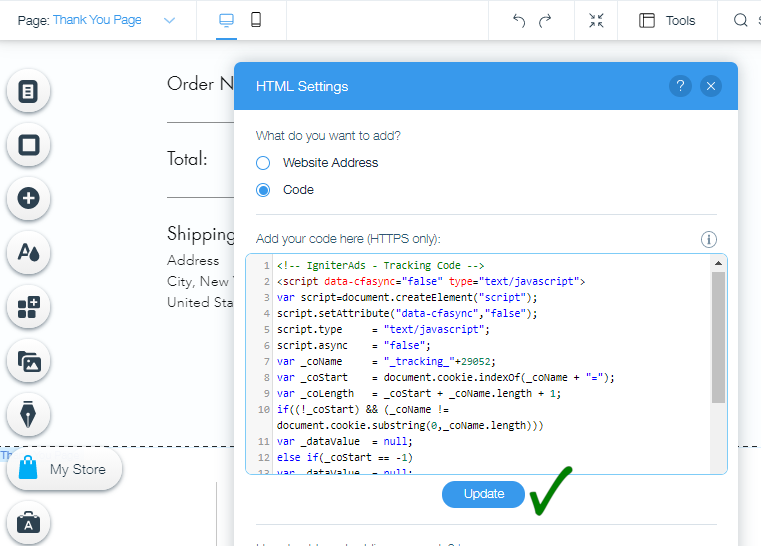
10. Kecilkan ketinggian kotak HTML.
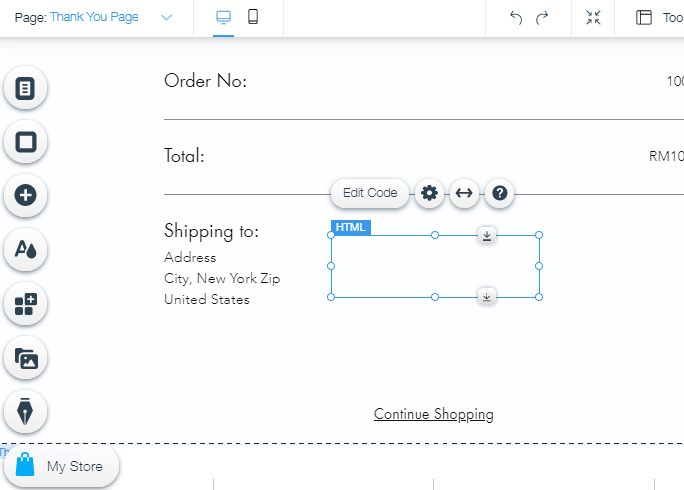
11. Dan seret kotak HTML di bawah teks “Continue Shopping” Klik Save untuk menyimpan susun atur Thank You Page anda.
Catatan: Kotak HTML tidak akan kelihatan dan tidak akan dipaparkan kepada pengunjung.
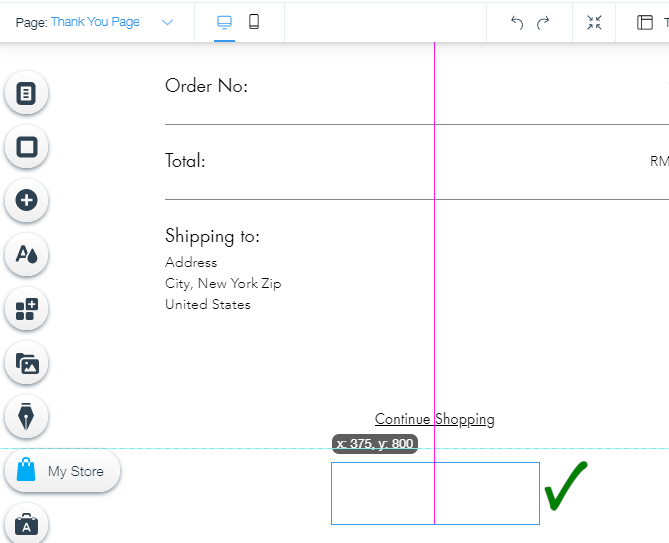
Sekiranya anda memerlukan bantuan kami memasukkan kod klik penjejakan dan konversi, sila klik di sini.